本教程介绍操作员如何创建套餐。 套餐可以通过订阅的方式向用户提供服务。 订阅套餐之后,用户有权在套餐指定的服务中创建和部署资源。
本教程介绍如何执行下列操作:
- 创建套餐。
- 创建一个计划。
- 将服务和配额分配到计划。
- 将计划分配到套餐。
概述
套餐由一个或多个计划组成。 计划可以通过指定每个服务的相应资源提供程序和配额,来授予对一个或多个服务的访问权限。 可将计划作为基本计划添加到套餐,或者将套餐扩展为附加计划。 有关详细信息,请参阅服务、计划、套餐和订阅概述。
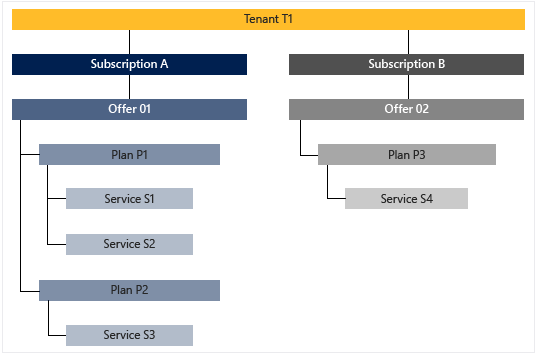
资源提供程序
资源提供程序支持以服务的形式创建、部署和管理其资源。 常见示例是可用于创建和部署虚拟机 (VM) 的 Microsoft.Compute 资源提供程序。 有关 Azure 资源管理模型的概述,请参阅 Azure 资源管理器。
Azure Stack Hub 中有两个常规资源提供程序类别:一个将资源部署为基础服务,另一个将资源部署为增值服务。
基本服务
注意
本教程将介绍如何根据基础服务创建套餐。
以下资源提供程序支持基础服务,每次安装 Azure Stack Hub 都会原生提供这些资源提供程序:
| 资源提供程序 | 示例资源 |
|---|---|
| Microsoft.Compute | VM、磁盘、虚拟机规模集 |
| Microsoft.KeyVault | Key Vault、机密 |
| Microsoft.Network | 虚拟网络、公共 IP 地址、负载均衡器 |
| Microsoft.Storage | 存储帐户、Blob、队列、表 |
增值服务
注意
若要提供增值服务,必须先在 Azure Stack Hub 市场中安装相应的资源提供程序。 安装之后,其资源将通过与基础服务相同的方式提供给用户。 有关目前支持增值服务产品的资源提供程序集,请参阅目录中的操作指南部分。
部署 Azure Stack Hub 后安装的资源提供程序支持增值服务。 示例包括:
| 资源提供程序 | 示例资源 |
|---|---|
| Microsoft.Web | 应用服务函数应用、Web 应用、API 应用 |
| Microsoft.MySqlAdapter | MySQL 托管服务器、MySQL 数据库 |
| Microsoft.SqlAdapter | SQL Server 托管服务器、SQL Server 数据库 |
| Microsoft.EventHub | 事件中心 |
创建产品
在创建套餐的过程中,需同时创建套餐和计划。 计划用作套餐的基本计划。 在创建计划期间,需指定计划中提供的服务,及其相应的配额。
使用云管理员帐户登录到管理员门户。
- 对于集成系统,URL 根据操作员所在区域和外部域名的不同而异。 URL 使用
https://adminportal.<region>.<FQDN>格式。 - 如果使用的是 Azure Stack 开发工具包,则 URL 为
https://adminportal.local.azurestack.external。
然后选择“+ 创建资源”>“套餐 + 计划”>“套餐” 。
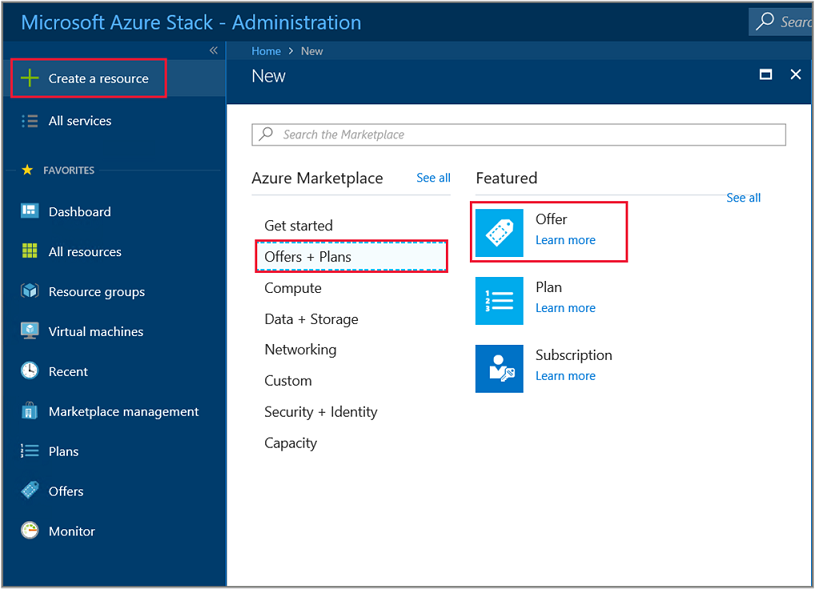
- 对于集成系统,URL 根据操作员所在区域和外部域名的不同而异。 URL 使用
在“创建新套餐”中的“基本信息”选项卡下,输入显示名称和资源名称,然后选择现有的或创建新的资源组。 “显示名称”是套餐的友好名称。 只有云操作员可以看到资源名称,管理员可以使用该名称将套餐作为 Azure 资源管理器资源进行处理。
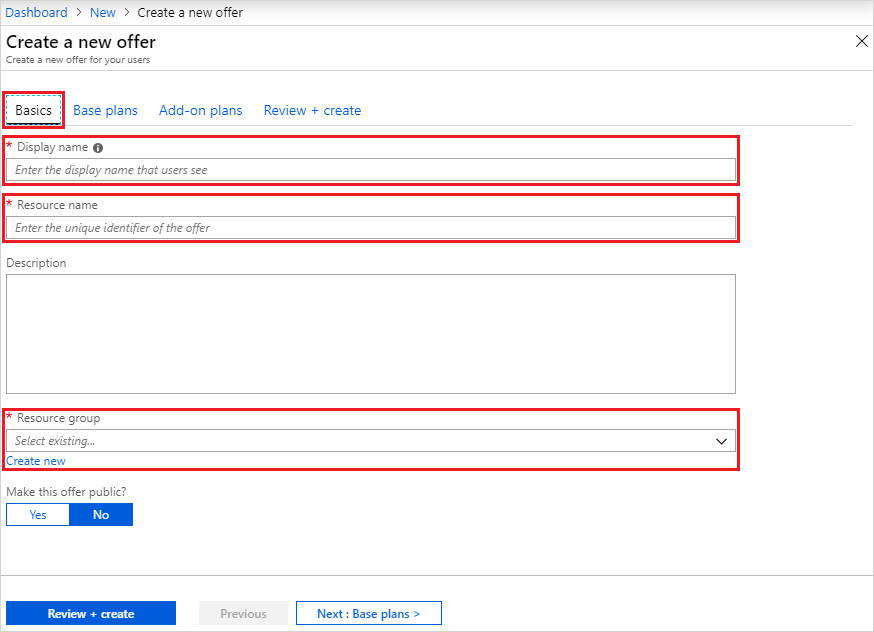
选择“基本计划”选项卡,然后选择“创建新计划”以创建新的计划。 计划也会作为基本计划添加到套餐。
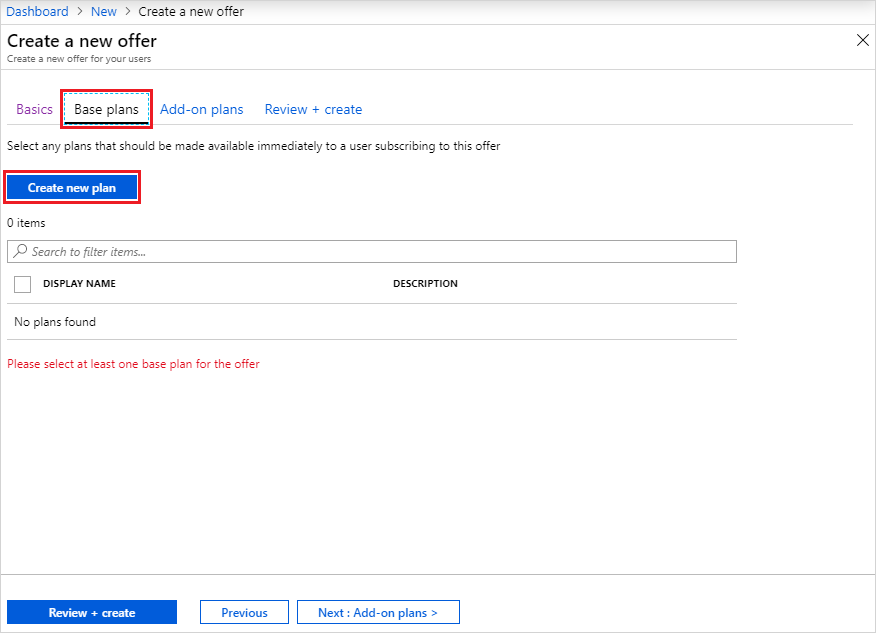
在“新建计划”中的“基本信息”选项卡下,输入显示名称和资源名称。 显示名称是用户可以看到的计划友好名称。 只有云操作员可以看到资源名称,云操作员可以使用该名称将计划作为 Azure 资源管理器资源处理。 “资源组”将设置为针对套餐指定的资源组。
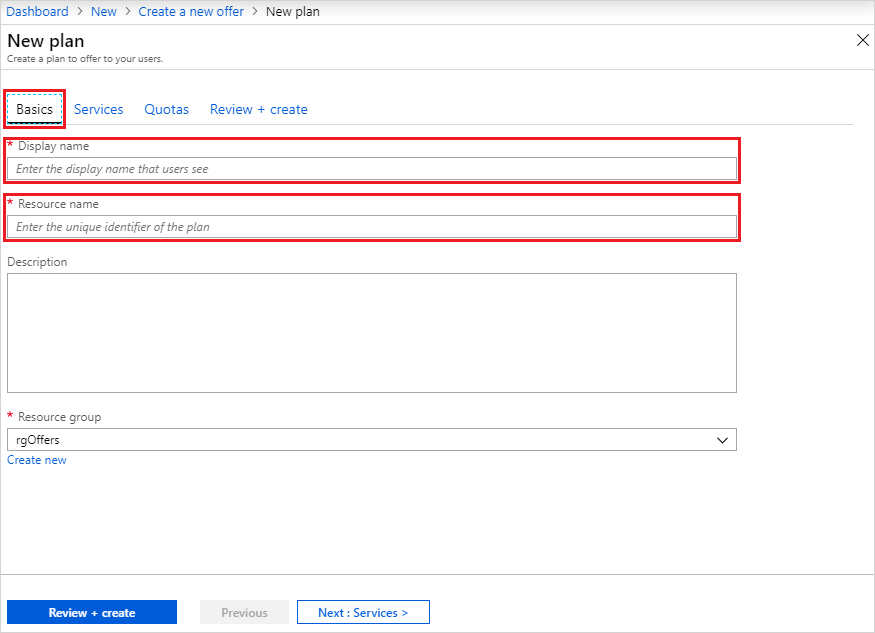
选择“服务”选项卡,此时会看到安装资源提供程序后提供的服务列表。 选择“Microsoft.Compute”、“Microsoft.Network”和“Microsoft.Storage”。
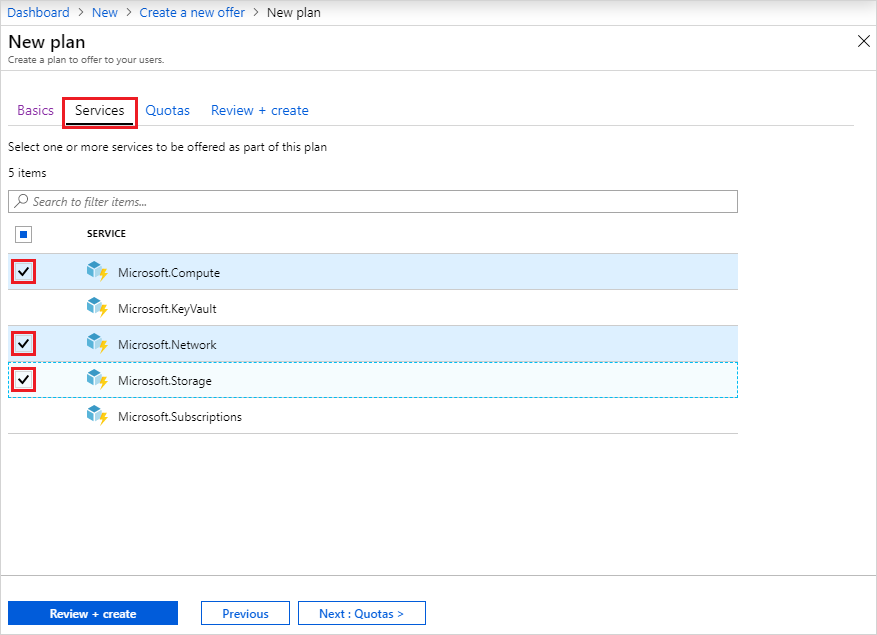
选择“配额”选项卡,此时会看到为此计划启用的服务列表。 选择“新建”并指定 Microsoft.Compute 的自定义配额。 配额的“名称”是必填字段;可以接受或更改每个配额值。 完成后选择“确定”,然后对剩余的服务重复上述步骤。
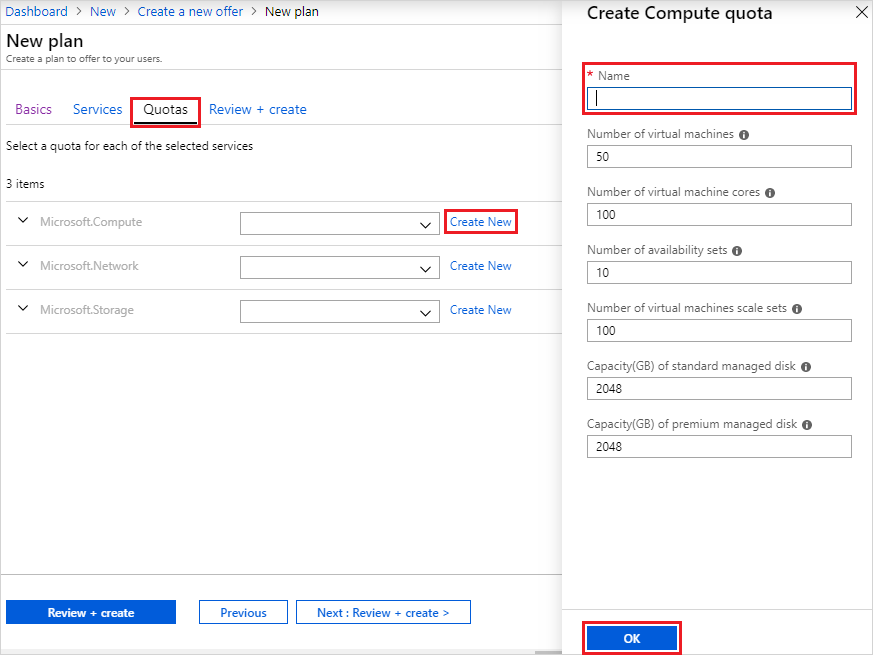
选择“查看 + 创建”选项卡。 顶部应会显示绿色的“通过验证”横幅,指出现在可以开始创建新的基本计划。 选择“创建” 。 此时应该也会显示一条通知指出计划已创建。
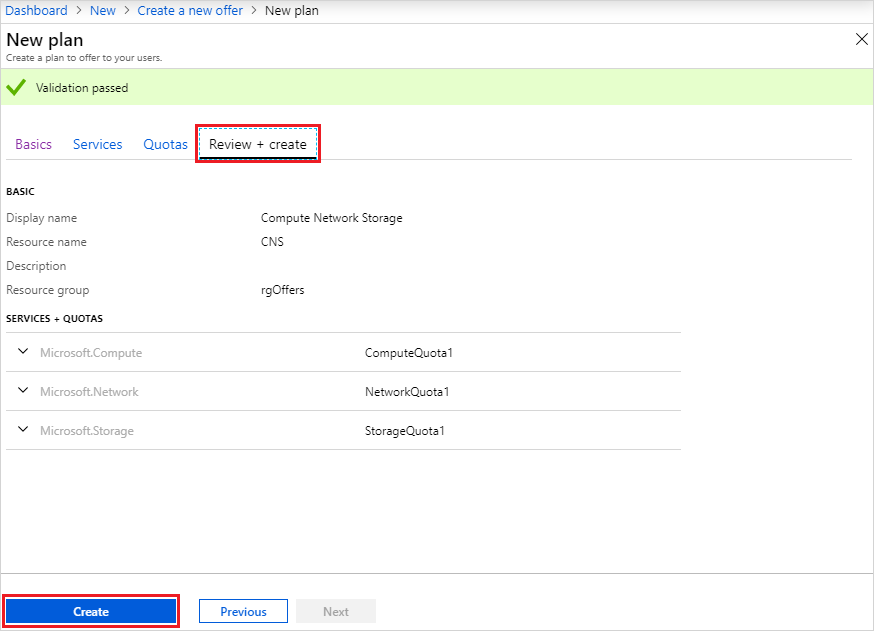
返回到“创建新套餐”页的“基本计划”选项卡之后,将会发现计划已创建。 确保已选择要作为基本计划包含在套餐中的新计划,然后选择“查看 + 创建”。
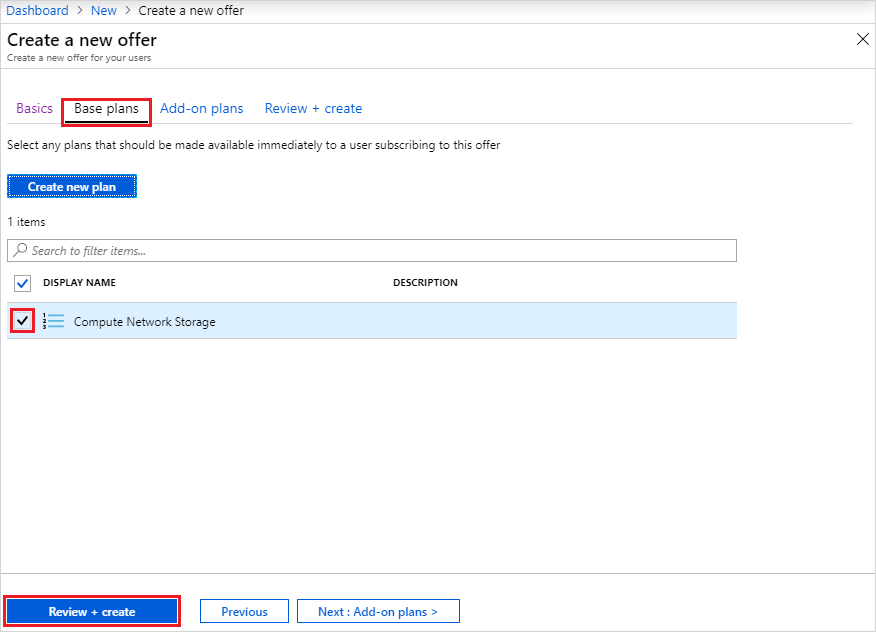
在“查看 + 创建”选项卡的顶部,应会显示绿色的“通过验证”横幅。 检查“基本信息”和“基本计划”中的信息,并在准备就绪时选择“创建”。
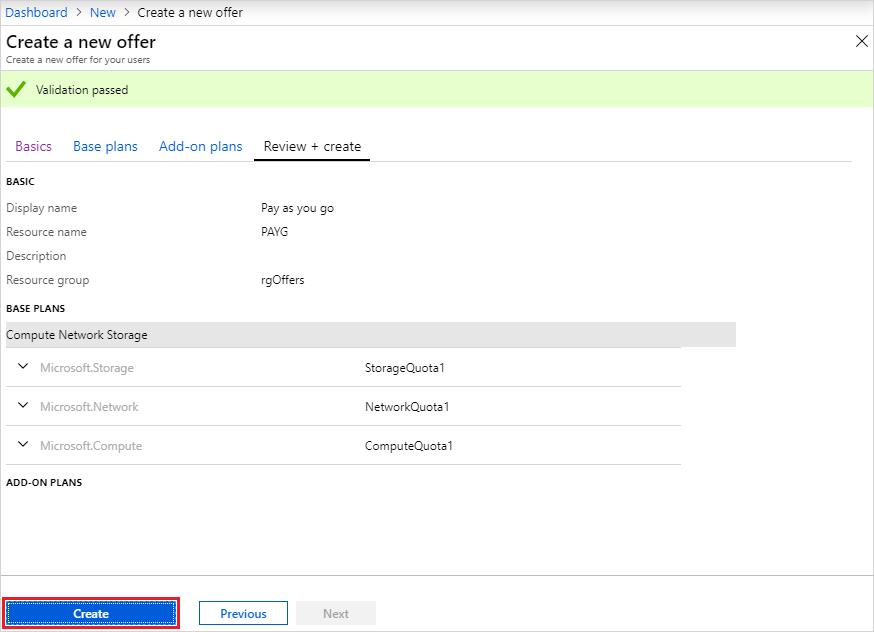
一开始会显示“部署正在进行中”页,套餐部署完成后,随即显示“部署已完成”。 在“资源”列下选择套餐名称。
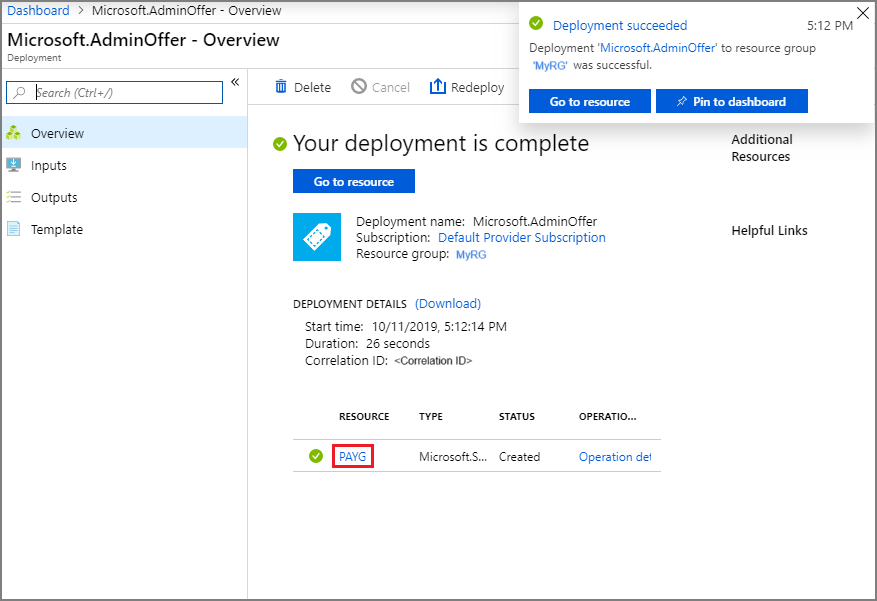
请注意横幅,其中显示套餐仍属于私人,因此用户无法订阅它。 若要将套餐更改为公开,请依次选择“更改状态”、“公开”。
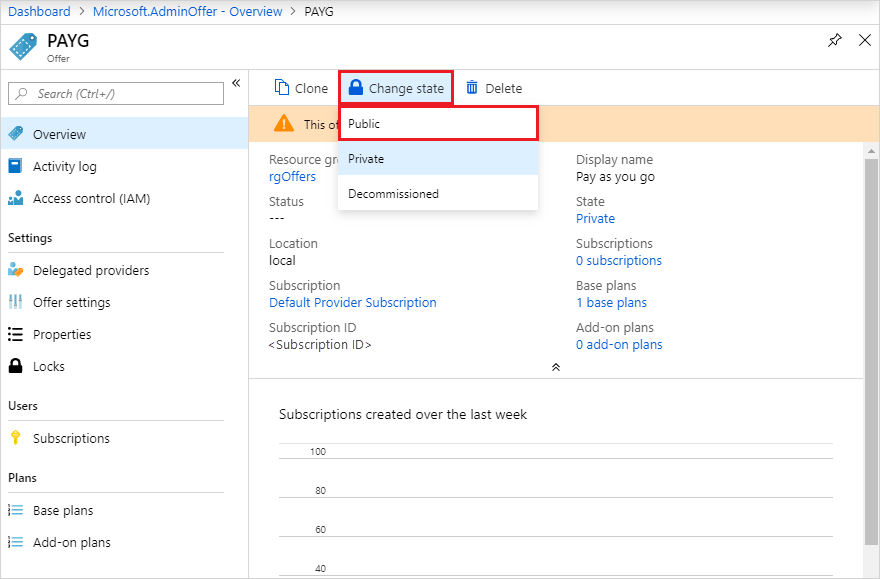
创建套餐(1901 和更低版本)
在创建套餐的过程中,需同时创建套餐和计划。 计划用作套餐的基本计划。 在创建计划期间,需指定计划中提供的服务,及其相应的配额。
使用云管理员帐户登录到管理员门户。
- 对于集成系统,URL 根据操作员所在区域和外部域名的不同而异,格式为
https://adminportal.<region>.<FQDN>。 - 如果使用的是 Azure Stack 开发工具包,则 URL 为
https://adminportal.local.azurestack.external。
然后选择“+ 创建资源”>“套餐 + 计划”>“套餐” 。
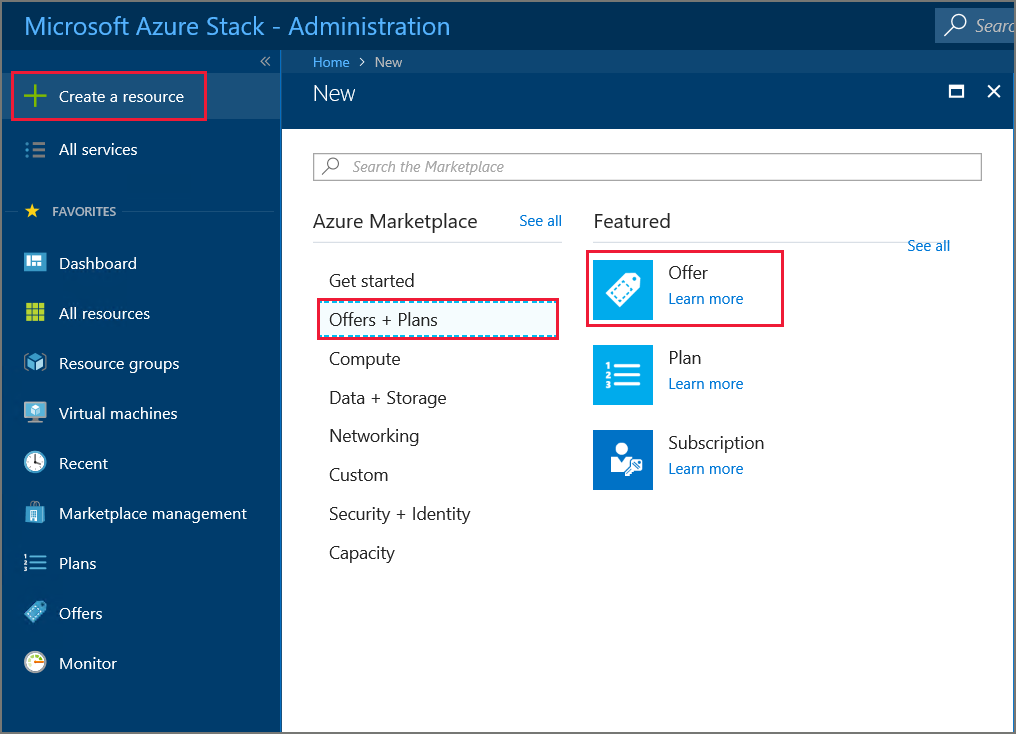
- 对于集成系统,URL 根据操作员所在区域和外部域名的不同而异,格式为
在“新建套餐”中,输入“显示名称”和“资源名称”,然后选择新的或现有的资源组。 “显示名称”是套餐的友好名称。 只有云操作员可以看到资源名称,管理员可以使用该名称将套餐作为 Azure 资源管理器资源进行处理。
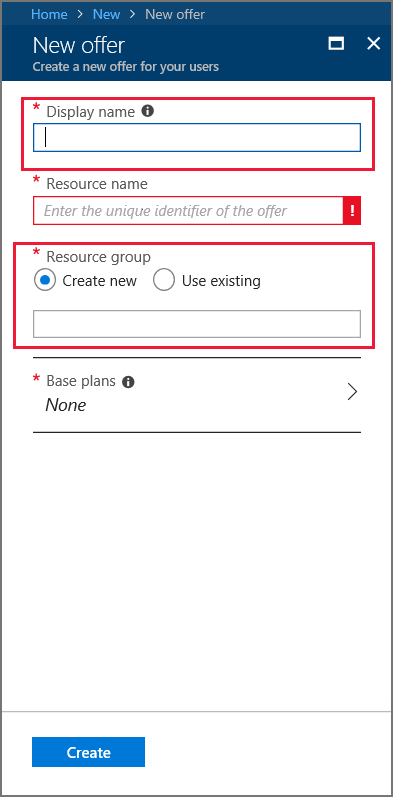
选择“基本计划”,在“计划”部分选择“添加”,将新计划添加到套餐。
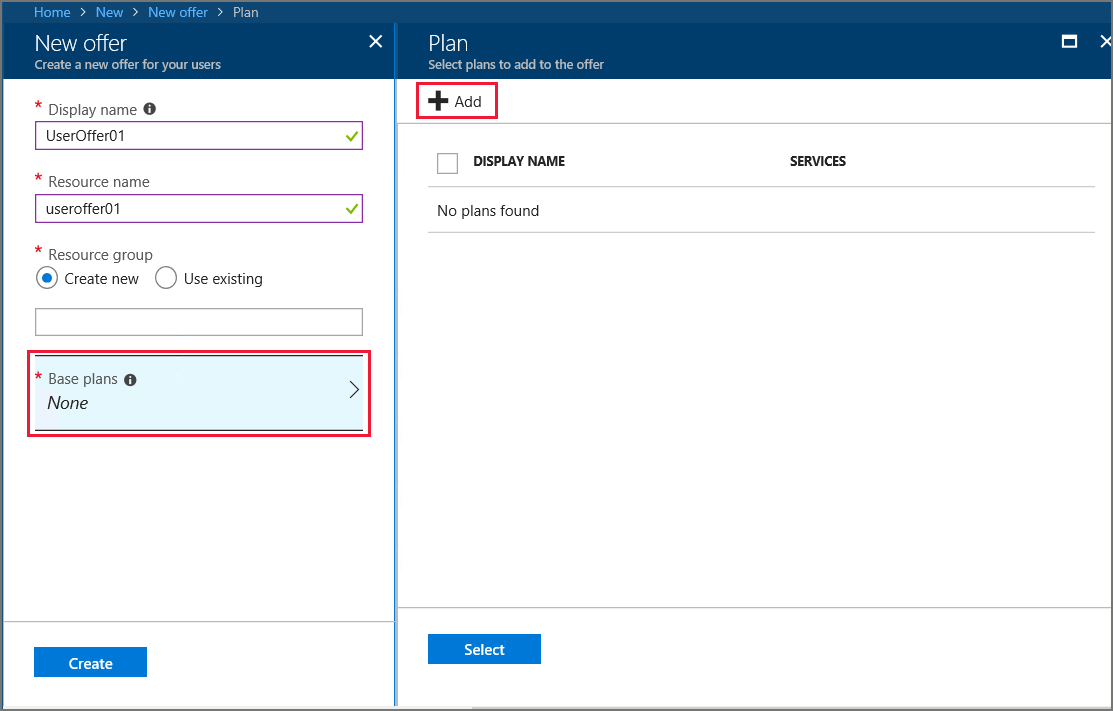
在“新建计划”部分中,填写“显示名称”和“资源名称”。 显示名称是用户可以看到的计划友好名称。 只有云操作员可以看到资源名称,云操作员可以使用该名称将计划作为 Azure 资源管理器资源处理。
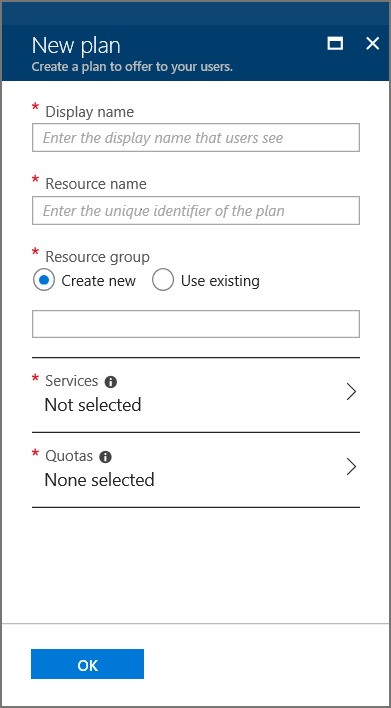
选择“服务”。 在“服务”列表中,选择“Microsoft.Compute”、“Microsoft.Network”和“Microsoft.Storage”。 选择“选择”,将这些服务添加到计划。
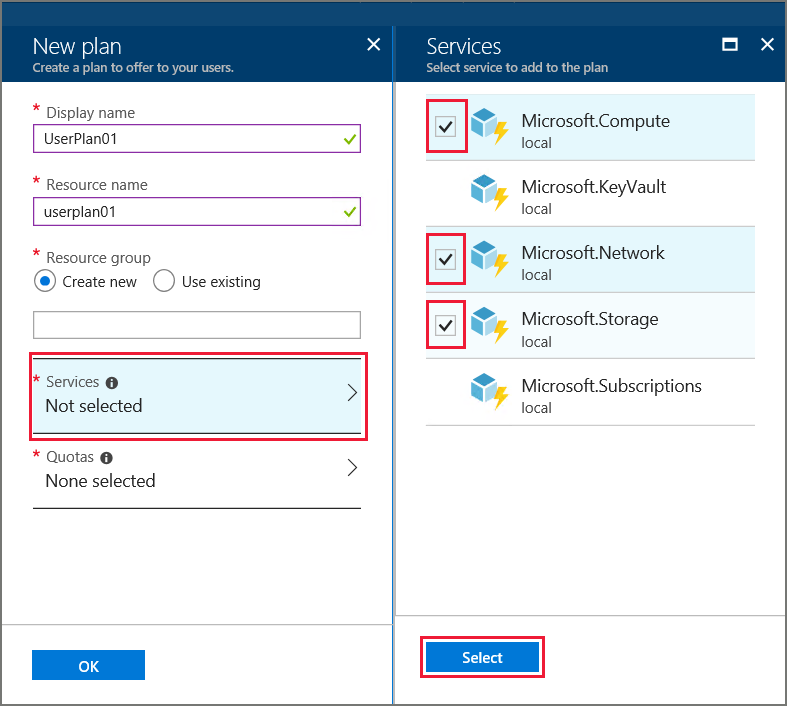
选择“配额”,然后选择要为其创建配额的第一个服务。 对于 IaaS 配额,请使用以下示例作为指导,配置“计算”、“网络”和“存储服务”的配额。
首先为“计算”服务创建配额。 在命名空间列表中,选择“Microsoft.Compute”,然后选择“创建新配额”。
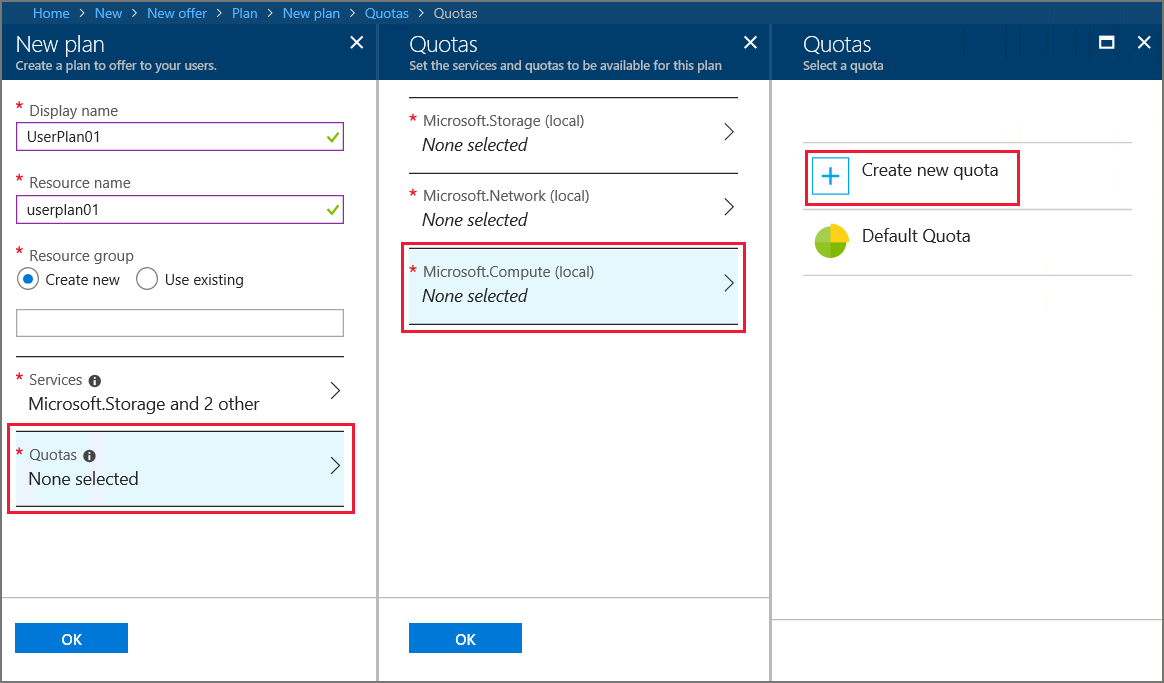
在“创建配额”中,输入配额的名称。 可以更改或接受显示的任何配额值。 在此示例中,我们接受默认设置,并选择“确定”。
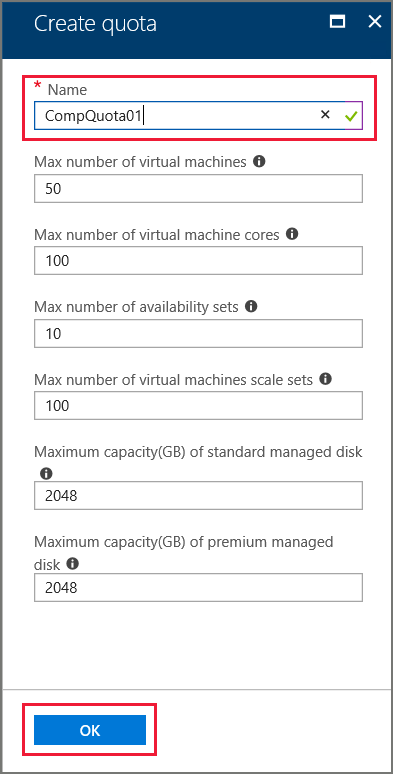
在命名空间列表中选择“Microsoft.Compute”,然后选择创建的配额。 此步骤会将该配额链接到“计算”服务。
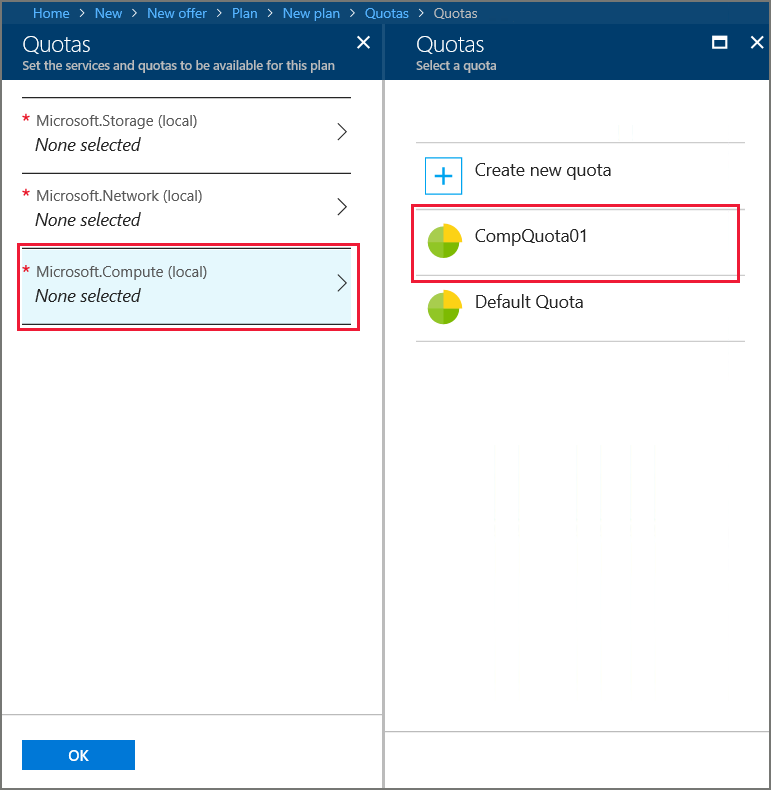
针对“网络”和“存储”服务重复上述步骤。 完成后,在“配额”中选择“确定”以保存所有配额。
在“新建计划”中,选择“确定”。
在“计划”下面选择新计划,然后选择“选择”。
在“新建套餐”中,选择“创建”。 创建套餐后,会看到通知。
在仪表板菜单中选择“套餐”,然后选择创建的套餐。
依次选择“更改状态”、“公共”。
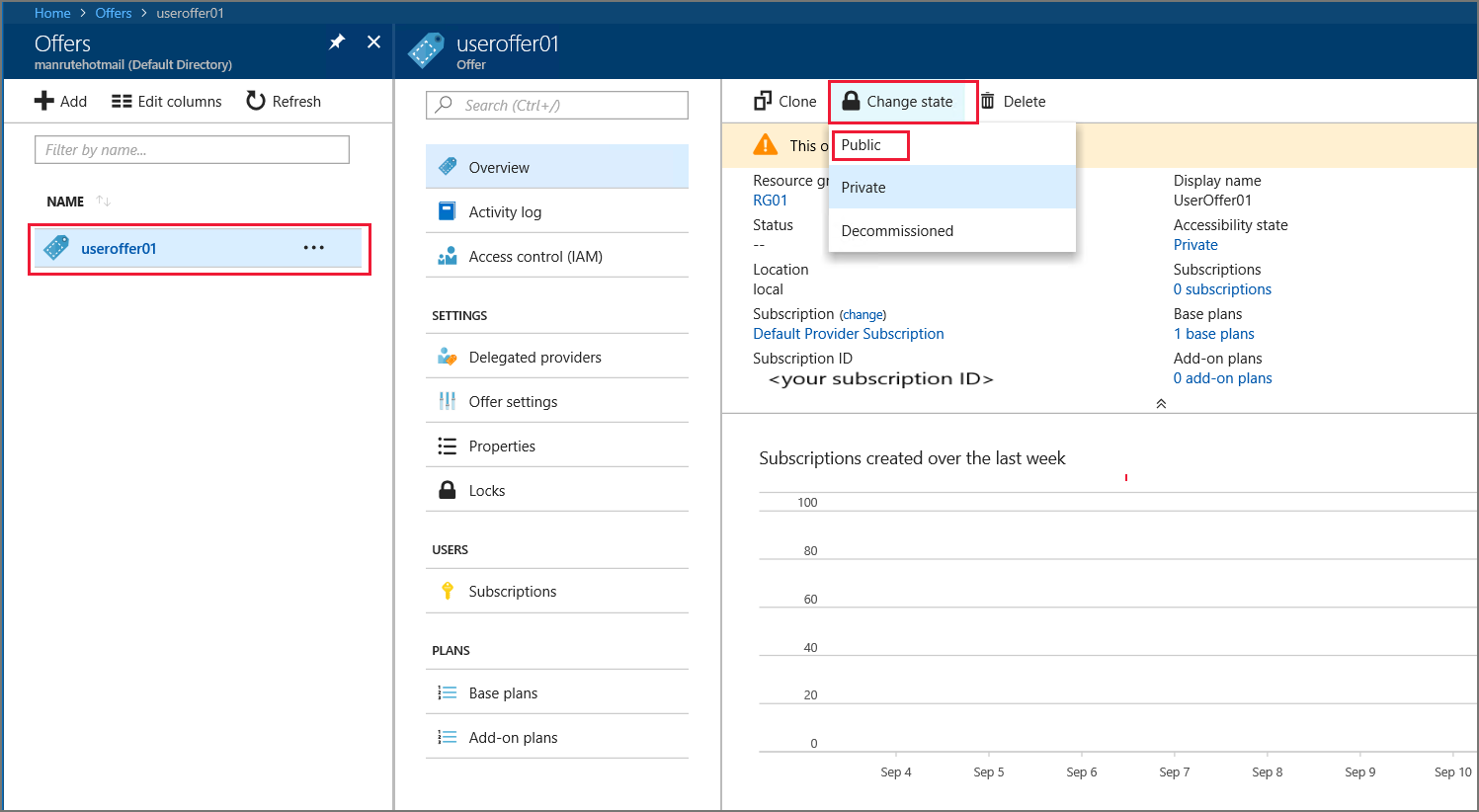
后续步骤
本教程介绍了如何:
- 创建套餐。
- 创建一个计划。
- 将服务和配额分配到计划。
- 将计划分配到套餐。
转到下一教程,了解如何执行以下操作: